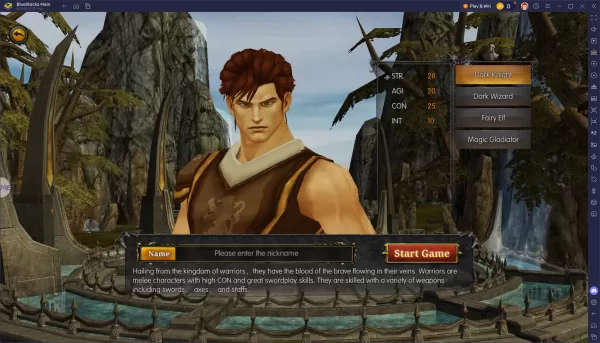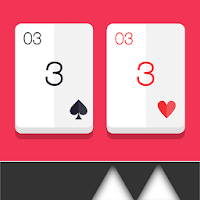Schnelle Links
Das Dampfdeck ist nicht nur ein Kraftpaket für das Spielen. Es ist auch ein vielseitiges Tool für tragbare PC -Benutzer. Mit dem Desktop -Modus können Sie viel mehr als nur Spiele spielen, z. Da das Steam Deck auf einem Linux-basierten System ausgeführt wird, unterstützt es Secure Shell (SSH), ein Protokoll, mit dem Sie von ARE sicher auf Daten zugreifen und diese verwalten können. Viele Dampfdeck -Benutzer sind sich jedoch möglicherweise nicht bewusst, wie diese leistungsstarke Funktion nutzen kann. Diese Anleitung führt Sie durch Aktivieren und Verwenden von SSH auf Ihrem Dampfdeck sowie einige praktische Tipps.
Schritte zum Aktivieren von SSH auf dem Dampfdeck
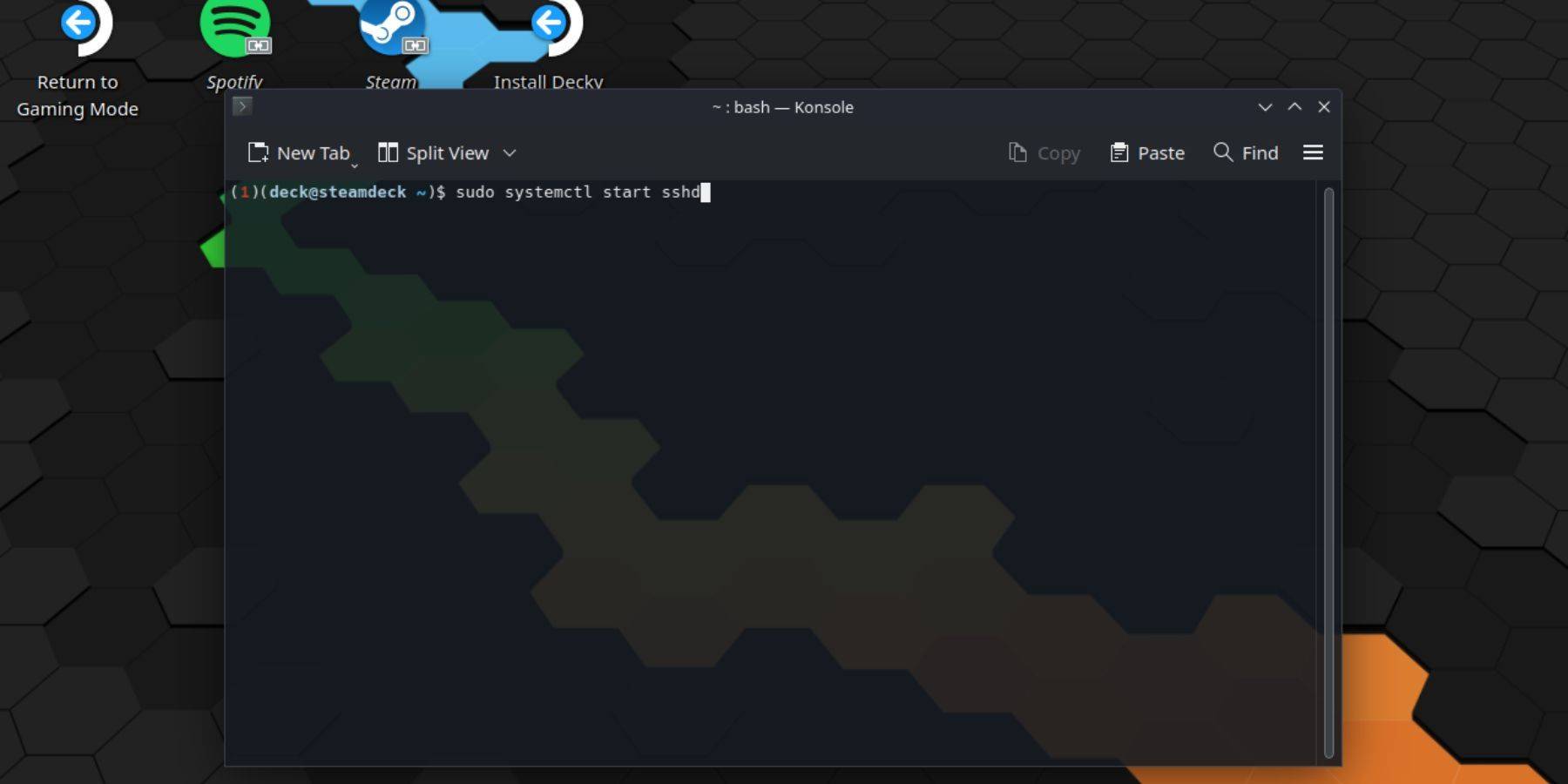 Das Aktivieren von SSH auf Ihrem Dampfdeck ist unkompliziert. Folgen Sie folgenden Schritten:
Das Aktivieren von SSH auf Ihrem Dampfdeck ist unkompliziert. Folgen Sie folgenden Schritten:
- Kraft auf Ihr Dampfdeck.
- Drücken Sie die Dampftaste.
- Navigieren Sie zu Einstellungen> System> Systemeinstellungen> Entwicklermodus aktivieren.
- Drücken Sie die Dampftaste erneut.
- Wählen Sie Power> Wechseln Sie in den Desktop -Modus.
- Öffnen Sie die Konsole im Startmenü.
- Setzen Sie ein Passwort, wenn Sie es noch nicht getan haben, indem Sie den Befehl eingeben:
passwd. Befolgen Sie die Eingabeaufforderungen, Ihr Passwort festzulegen. - Aktivieren Sie SSH mit diesem Befehl:
sudo systemctl start sshd. Um SSH nach Neustart automatisch zu starten, verwenden Sie:sudo systemctl enable sshd. - Jetzt können Sie mit jedem SSH -Client aus der Ferne auf die Daten Ihres Steam Deck zugreifen.
Denken Sie daran, dass Systemdateien gelöscht oder bewegt werden, um zu verhindern, dass das Betriebssystem die Bekämpfung des Betriebssystems verhindern.
So deaktivieren Sie SSH auf dem Dampfdeck
Wenn Sie SSH auf Ihrem Dampfdeck deaktivieren müssen, wie folgt:
- Öffnen Sie die Konsole im Startmenü.
- Um SSH zu deaktivieren, geben Sie ein:
sudo systemctl disable sshd. Wenn Sie SSH sofort anhalten möchten, verwenden Sie:sudo systemctl stop sshd.
So verwenden Sie SSH, um eine Verbindung zum Dampfdeck herzustellen
 Wenn SSH aktiviert ist, können Sie auf Ihr Dampfdeck aus der Ferne zugreifen. Zum Beispiel können Sie Anwendungen wie Warpinator verwenden. Installieren Sie den Warpinator sowohl auf Ihrem Dampfdeck als auch auf Ihrem PC und führen Sie ihn gleichzeitig aus. Das Übertragen von Daten wird zum Kinderspiel.
Wenn SSH aktiviert ist, können Sie auf Ihr Dampfdeck aus der Ferne zugreifen. Zum Beispiel können Sie Anwendungen wie Warpinator verwenden. Installieren Sie den Warpinator sowohl auf Ihrem Dampfdeck als auch auf Ihrem PC und führen Sie ihn gleichzeitig aus. Das Übertragen von Daten wird zum Kinderspiel.
Wenn Sie einen Linux-PC verwenden, benötigen Sie keine App von Drittanbietern. Öffnen Sie einfach Ihren Dateimanager und geben Sie sftp://deck@steamdeck in die Adressleiste ein. Geben Sie das zuvor festgelegte Passwort ein und Sie sind verbunden.